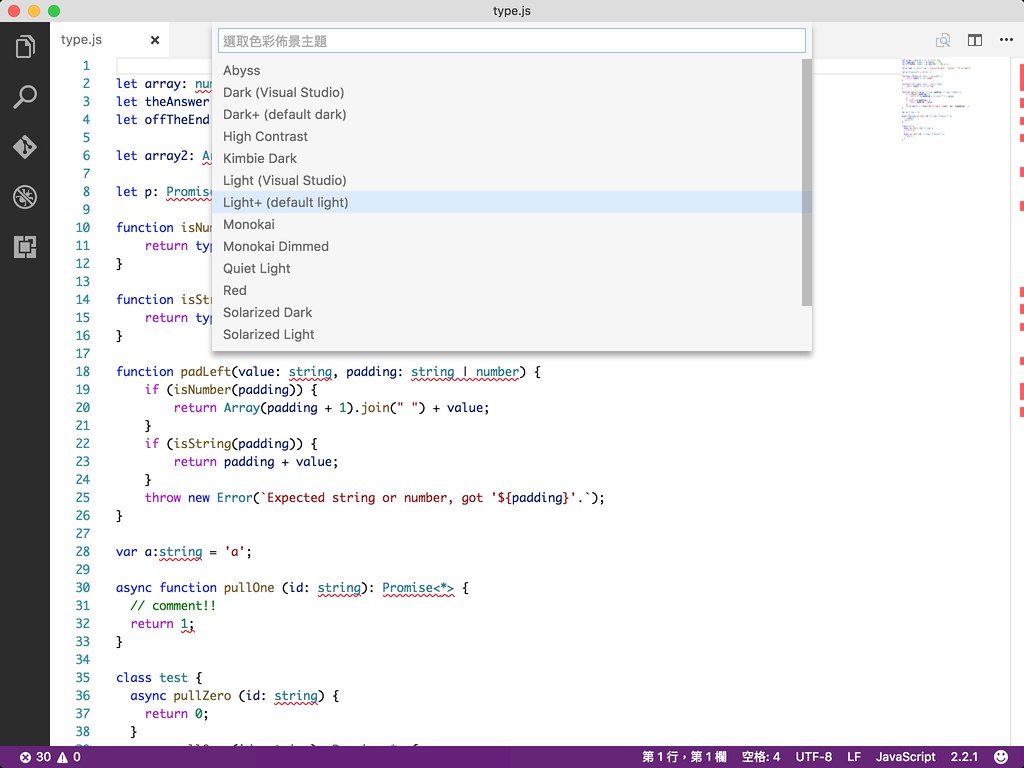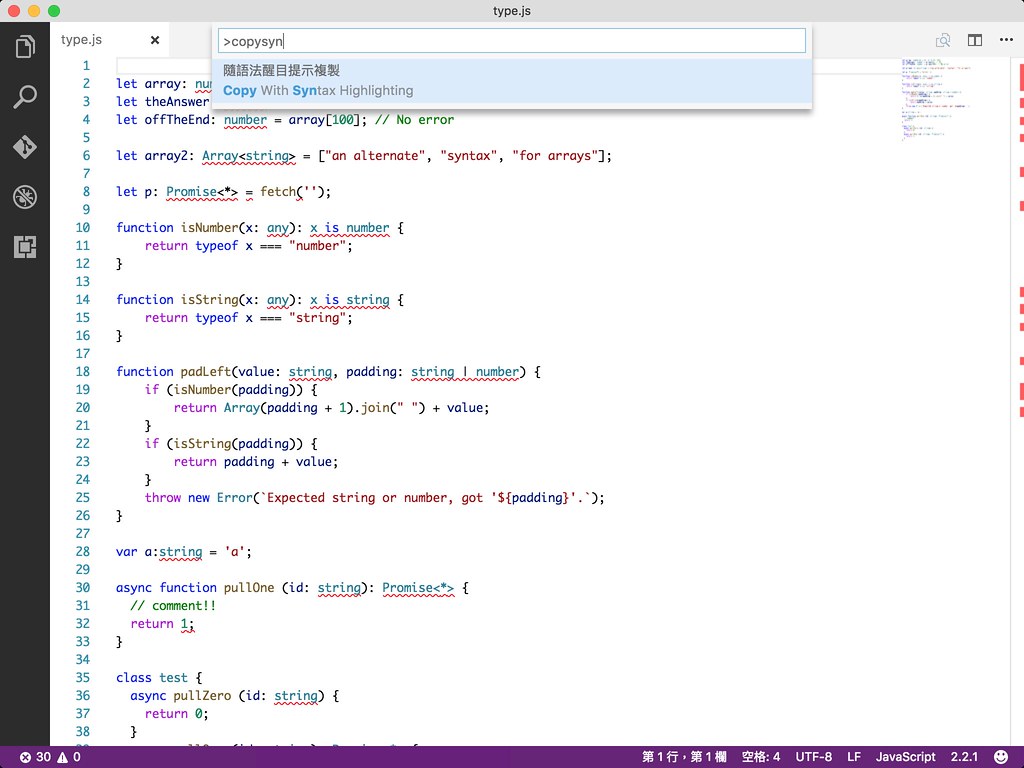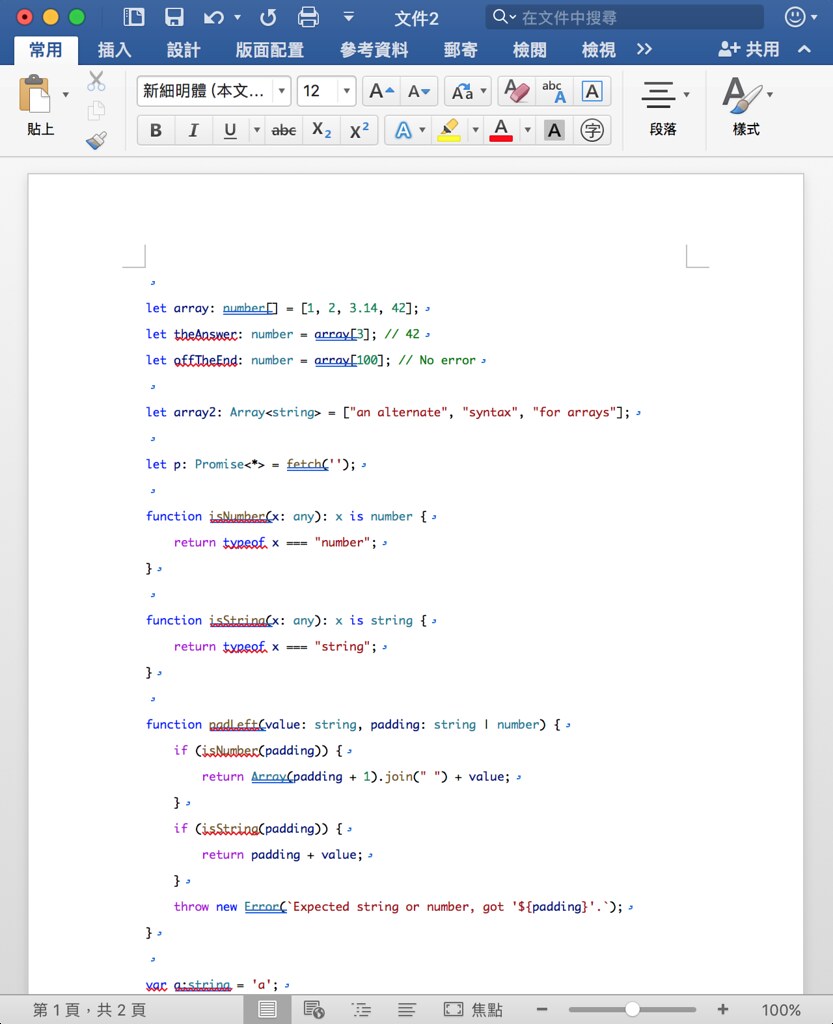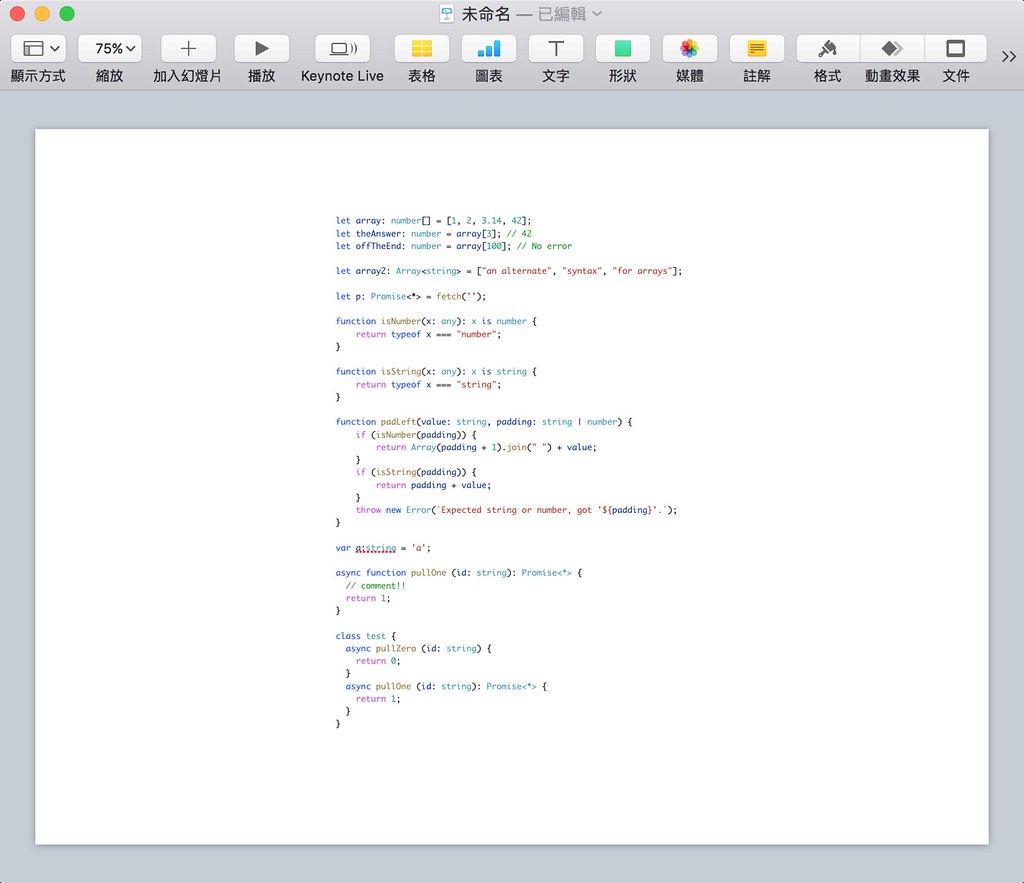今天 Visual Studio Code 出了 1.10,包含了很多讓人期待的功能,其中讓我比較注意到的是 Copy with syntax highlighting,這在 Mac 上可是讓人等了很久,我的主要目的是做投影片時,可以不用再特別處理程式碼的顏色了,以前只有 SubEthaEdit 有支援,不過這款軟體真的蠻貴的,好不容易有免費版的軟體支援了,就趕快來測試一下,基本上步驟就是,先挑選一下顏色主題,看你的投影片背景是亮的還是暗的,選擇 Menubar 最左邊的 Code > 喜好設定 > 色彩布景主題,快速鍵是CMD + K,CMD + T:
選好程式碼,然後輸入CMD + Shift + P叫出命令面板,打入copysyn就可以找到 Copy with syntax highlighting:
去 Word 貼上就可以了:
不過我的目標其實是要貼上 Keynote,結果測試後發現貼到 Keynote 會沒有樣式,但是如果從 Word 那邊重新複製一次,就可以正確的貼到 Keynote 了:
這個問題我已經去 GitHub 開 issue 了,看起來是因為只有提供 HTML 內容而不是 RTF 內容的關係,希望之後能修正,就可以更方便的使用了。